זה תמיד רעיון טוב להפעיל משימות תחזוקה רגילות כמו ניקוי דיסק במחשב Windows שלך כדי לעזור לו לעבוד בצורה חלקה. היום אנו בוחנים כיצד לתזמן משימה בסיסית של ניקוי דיסק וכיצד להשתמש במתגי שורת פקודה להגדרה מתקדמת יותר.
תזמן ניקוי דיסק בסיסי
Windows כולל כמה כלים שימושיים שיעזרו לך לשמור על פעולת המכונה שלך בצורה חלקה. כלי אחד כזה הוא ניקוי דיסק שיכול להסיר קבצים זמניים וקבצים ישנים שיעזרו לך להחזיר שטח שטח בכונן הקשיח. ייתכן שתרצה להגדיר אותו להפעלה שבועית או חודשית, תלוי מה הכי מתאים לך. כדי לתזמן את ניקוי הדיסק להפעלה באופן קבוע עלינו לתזמן משימה. לדוגמא זו אנו משתמשים ב- Windows 7, אך הצעדים זהים למעשה גם ב- Vista.
לחץ על תפריט התחל והזן מתזמן משימות בתיבת החיפוש ולחץ על Enter.
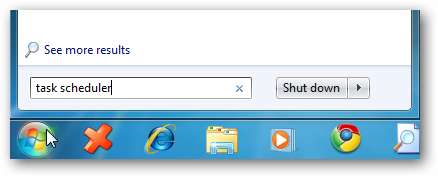
מתזמן המשימות נפתח ותרצה ללחוץ על פעולה ואז לבחור צור משימה בסיסית .
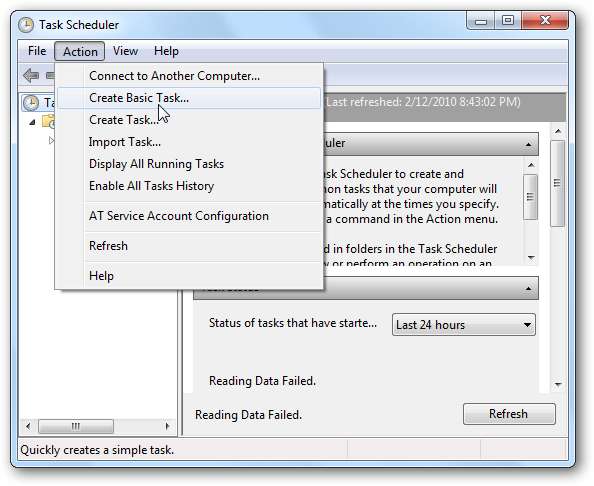
אשף יצירת המשימות הבסיסיות עולה ומכאן הקלד שם למשימה ותיאור ואז לחץ על הבא.
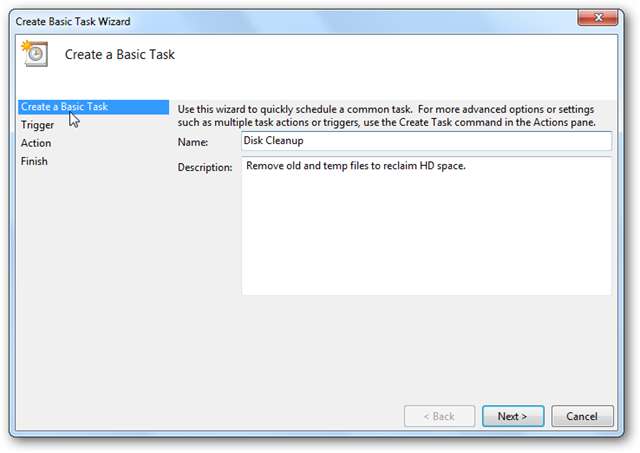
עכשיו בחר באיזו תדירות אתה רוצה שניקוי הדיסק יפעל ... שבועי, יומי, חודשי, חד פעמי ... וכו '. אין תשובה נכונה או שגויה לתדירות ההפעלה שלך. זה לגמרי תלוי בך וייתכן שתרצה לנסות כמה לוחות זמנים. בדוגמה זו אנו נבחר מדי שבוע.
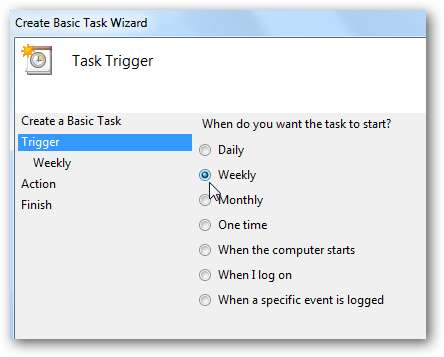
מכיוון שהקמנו אותו להפעלה שבועית עלינו לתזמן מתי להתחיל, באיזו תדירות זה חוזר ואיזה יום בשבוע להריץ אותו.
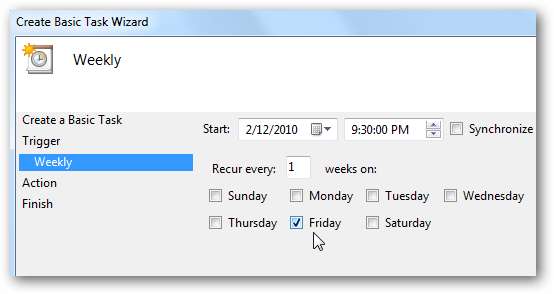
הבא תחת פעולה בחר התחל תוכנית …
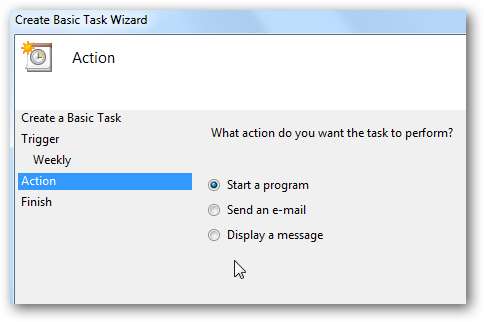
בשדה תוכנית / סקריפט הקלד cleanmgr.exe
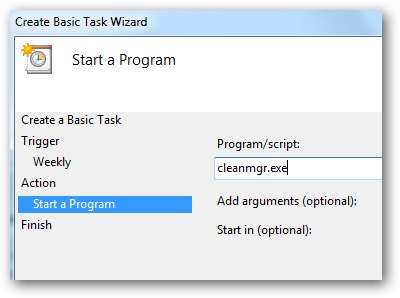
לחלופין, תוכל ללחוץ על עיון ולבחור ניקוי דיסק שנמצא ב- C: \ Windows | system32 \ cleanmgr.exe
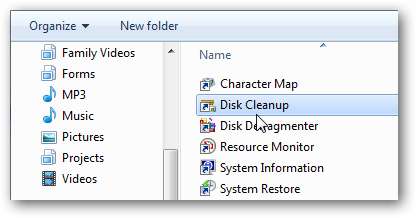
תחת תוכנית / סקריפט תראה את הנתיב לניקוי הדיסקים כ- C: \ Windows \ system32 \ cleanmgr.exe
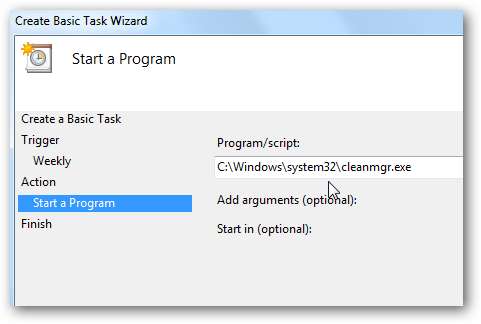
ואז מוצג לך סיכום של המשימה המתוזמנת ואם הכל נראה תקין לחץ על סיום.
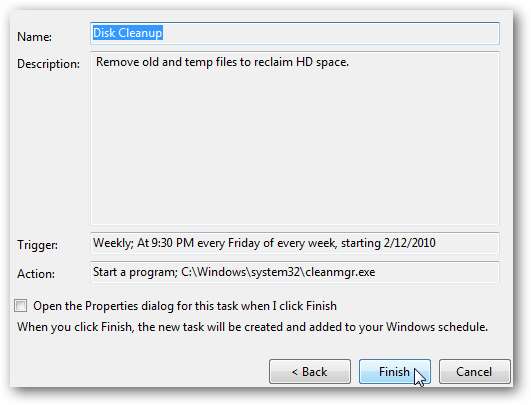
עבור הגדרה בסיסית זו קבענו אותה לזמן שבו אנו יודעים שהמחשב יהיה בשימוש. כאשר הגיע הזמן שהמשימה המתוזמנת תתרחש היא תופיע ותוכל להריץ אותה על ידי בחירת הכונן לניקוי.
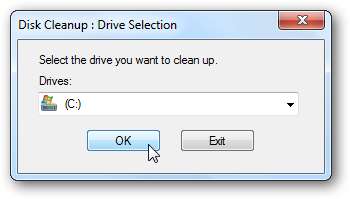
ניקוי הדיסק מתחיל את החישובים שלו ...
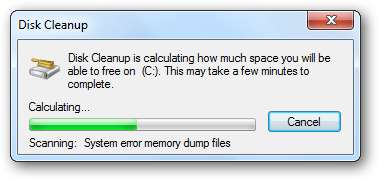
עכשיו התוצאות ותוכלו לבחור את הקבצים למחיקה.
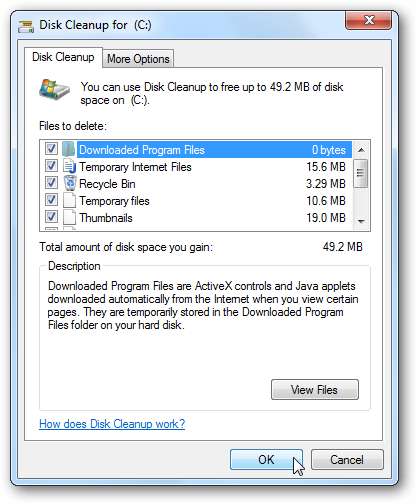
מתגי שורת פקודה מתקדמים
בעוד שהשיטה שלעיל יעילה, ייתכן שתרצה כלל לא לקיים אינטראקציה עם כלי ניקוי הדיסק. הפעלת כמה מתגי שורת פקודה תאפשר לך לבחור מה לנקות ולהפעיל הכל באופן אוטומטי. כדי לפתוח את סוג שורת הפקודה cmd לתיבת החיפוש בתפריט התחל ולחץ על Enter.
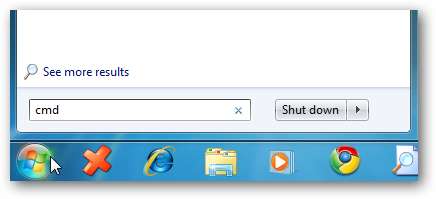
כאשר שורת הפקודה פתוחה, הקלד את הדברים הבאים:
cleanmgr.exe / sageset: 1
זה יפתח את תיבת הדו-שיח הגדרות ניקוי הדיסק בה תוכל לבחור את הפריטים שברצונך למחוק את ניקוי הדיסק. תבחין שיש כאן הרבה יותר אפשרויות מאשר כשעוברים בממשק המשתמש כדי לנקות קבצים.
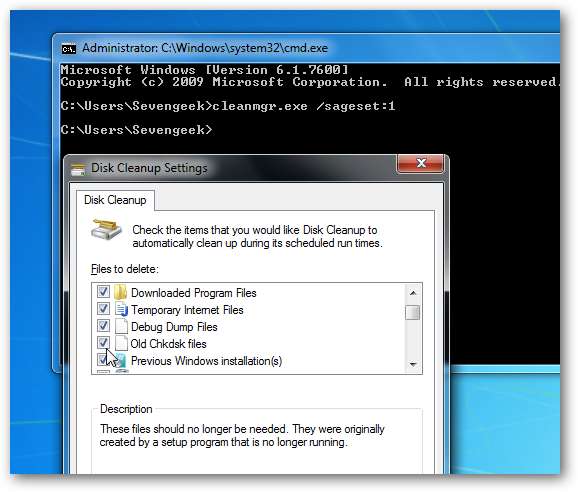
לאחר בחירת הקבצים שברצונך למחוק בהגדרות ניקוי הדיסק לחץ על אישור כדי לסגור מחוץ למסך. ה / משפט סט: 1 הפקודה יוצרת מפתח רישום השומר את ההגדרות שהזנת.
עכשיו היכנס וצור את המשימה המתוזמנת שלך כפי שהראינו בעבר, אך הפעם תרצה להוסיף / סאגרון: 1 לתוך ה הוסף טיעון שדה.
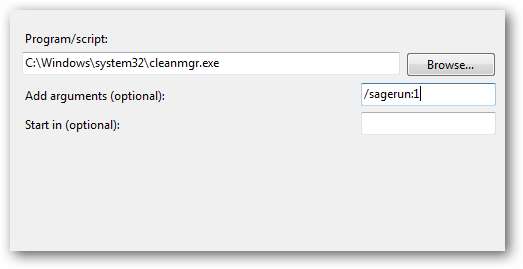
כעת כאשר ניקוי הדיסקים פועל, הוא יאחזר את ההגדרות השמורות שיצרת איתן / משפט סט: 1 ובכלל לא תצטרך לתקשר עם ניקוי הדיסקים. זה יפעל באופן אוטומטי וינקה את הקבצים שבחרת בהגדרות ניקוי הדיסק.
שגיאת מתזמן המשימות
כאשר אתה מפעיל את מנהל המשימות ב- Windows 7, ייתכן שתקבל את הודעת השגיאה הבאה. זה אומר לך ללחוץ על רענון, אך השגיאה לא מפסיקה לחזור. נראה שזה לא משפיע לרעה על שום דבר שאתה מתזמן, אבל זה די מעצבן.
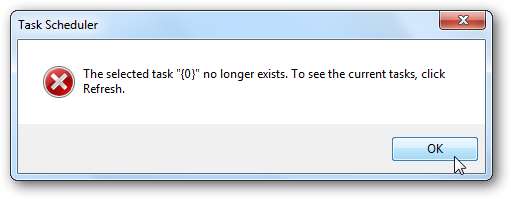
מהמחקר שערכתי על שגיאה זו, ישנם קומץ פתרונות שונים שעבדו עבור אנשים שונים. במערכת שלנו לוח הזמנים של איחוי הדיסקים כובה, אז הפעלנו אותו שוב ופתרנו את הבעיה. במערכת חלונות 7 נפרדת לוח הזמנים של איחוי הדיסקים כבר היה מופעל (שהוא כברירת מחדל) וכיבויו ריפא את השגיאה. על מכונה אחרת הייתי צריך לכבות אותה ואז להפעיל אותה מחדש כדי לתקן את הודעת השגיאה.
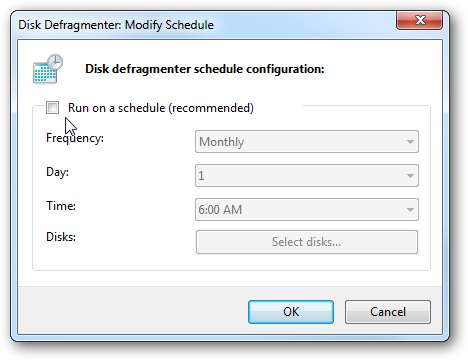
מאז "לשפשף את הראש וללטף את הבטן" הגישה עבדה לא ניסינו תיקונים אפשריים אחרים. אם אתה מוצא שזה לא עובד או שמצאת פיתרון אחר, הודע לנו בתגובות.
סיכום
אם אתה משתמש במתגים המתקדמים להפעלת ניקוי דיסק הוא למעשה מציע הרבה יותר אפשרויות. במתג / sageset: 1, "1" הוא רק מספר שרירותי. אתה יכול להזין כל מספר שאתה רוצה, אך וודא / sagerun: "x" תואם למספר בו השתמשת ב- / sageset: "x". כך שתוכל להתאים אישית את המתגים לסוגים שונים של קבצים שברצונך לנקות בהגדרות ניקוי הדיסק.
לדוגמה, אולי אתה רוצה לנקות קבצי אינטרנט Temp בלבד במהלך הפעלת ניקוי, ואז אתה יכול לעשות / sageset: 1 ו / sagerun: 1 בשביל זה. ואז אם אתה רוצה לנקות את כל הקבצים אתה יכול להשתמש / sageset: 10 ו / sagerun: 10 בשביל זה. המתגים מעניקים לך גמישות רבה יותר בסוגי הקבצים שנמחקים במהלך מושב ניקוי הדיסק. בכל שיטה בה אתה משתמש, או אם ברצונך להריץ אותה באופן ידני, הפעלת ניקוי הדיסק תשמור על כונן ללא קבצים לא רצויים.







